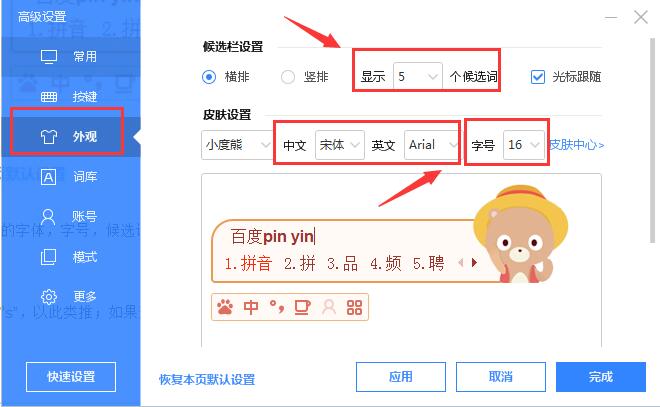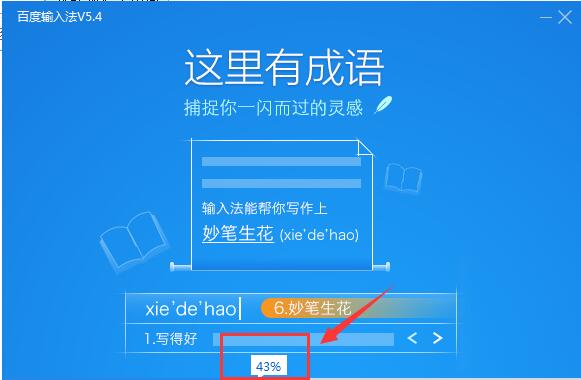百度输入法是是一款非常好用的输入法软件,娱乐模式、工作模式自动切换,感受不一样的输入体验,海量皮肤、个性颜文字,潮流表情包,任你挑选,智能模糊音、智能联想、拼音智能纠正,帮你快速匹配,感兴趣的小伙伴赶紧下载体验吧。
百度输入法功能介绍
1、娱乐模式、工作模式自动切换,感受不一样的输入体验
2、海量皮肤、个性颜文字,潮流表情包,任你挑选
3、智能模糊音、智能联想、拼音智能纠正,帮你快速匹配
4、一键登录百度账号同步账户信息赚积分换礼品
百度输入法安装步骤
1、在本站下载百度输入法电脑版软件包,下载好后我们会得到一个.exe的文件。
2、双击打开,我们就可以看到安装向导了,我们先点击右下方百度用户许可协议和百度隐私保护声明仔细阅读,阅读完后勾选同意协议就可以了。然后点击“立即安装”就能快速安装百度输入法软件了。
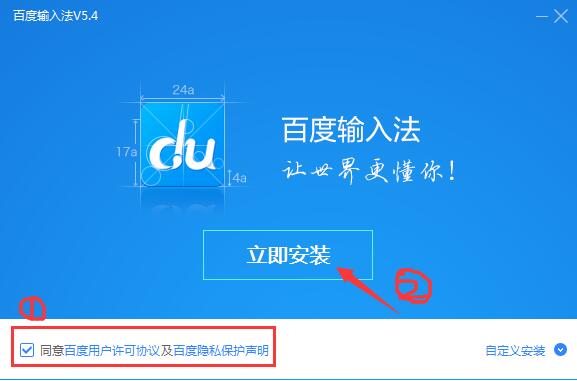
3、快速安装默认安装在C盘,小编建议大家不要安装在系统盘,还是自己定义安装路径的好。方法其实很简单的,大家点击右侧的“自定义安装”打开如下图,可点击“更改目录”自定义安装路径。
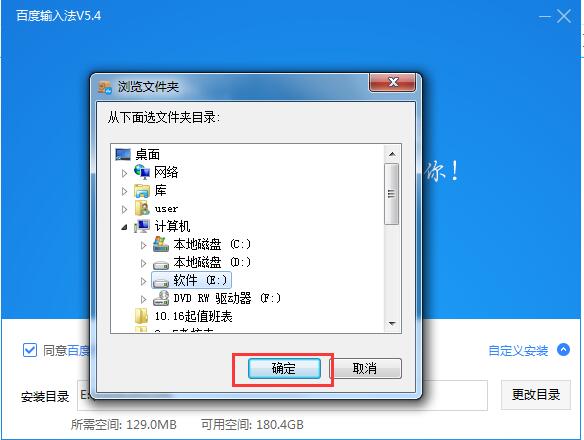
4、点击“更改目录”会弹出一个路径选择框,点击选择然后确定就可以了。当返回安装界面时这时看到安装目录的位置已经修改为自定义安装的路径了。接着点击“立即安装”。
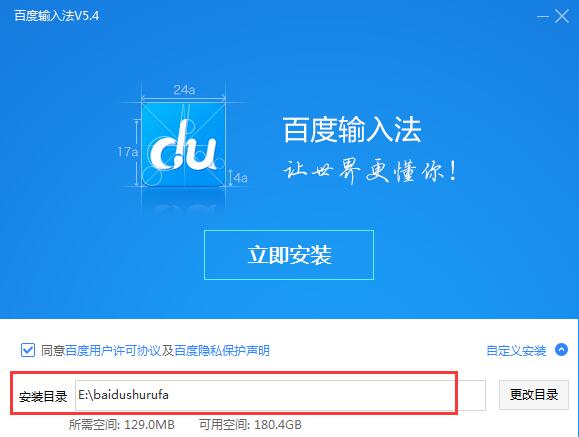
5、等待安装,可在安装界面下方查看安装进度,安装过程非常过,请耐心等待。
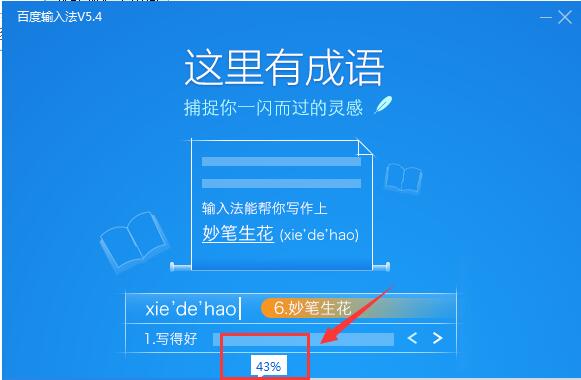
6、安装完成,点击“立即体验”就可以使用电脑版百度输入法了。这里还有两个附加选项“进入快速设置”和“加入用户体验计划”,默认是勾选,大家可根据自己的需求进行选择。
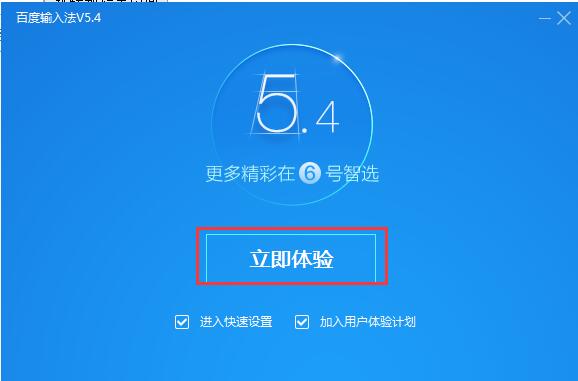
百度输入法常见问题
一、百度输入法怎么打特殊符号?
1、在本站下载安装百度输入法官方版,然后将输入法切换到百度输入法。
2、接着我们返回到要输入特殊符号的位置,等待输入。
3、切换到百度输入法后我们可以看到的电脑右侧会出现如下图:
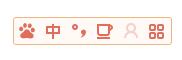
4、鼠标滑动到这个工具条了右侧就能看到出现“工具箱”,然后点击打开就能看到如下图,接下来我们的工具箱中找到“符号大全”工具,单击打开。
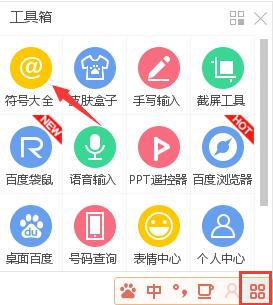
5、打开后我们就能看到百度输入法符号大全的面板了。要想输入特殊字符,我们点击“符号大全”选项,在左侧选择“特殊符号”接着的右侧单击是插入了符号就可以了。当然这里可以还可以选择插入标点符号、数字序号、制表符、日文字符等等,大家可任意点击插入。
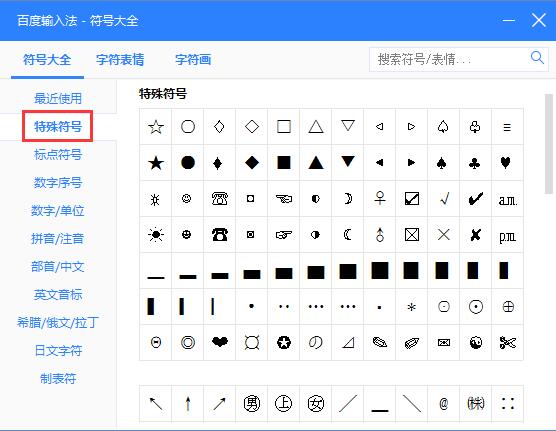
6、除了可以插入特殊字符,还可以插入字符表情、字符画等。
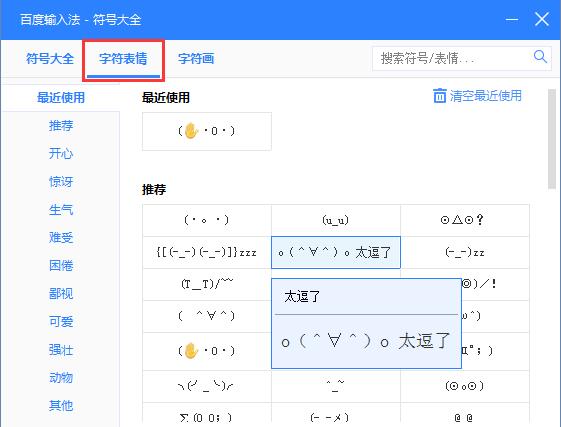
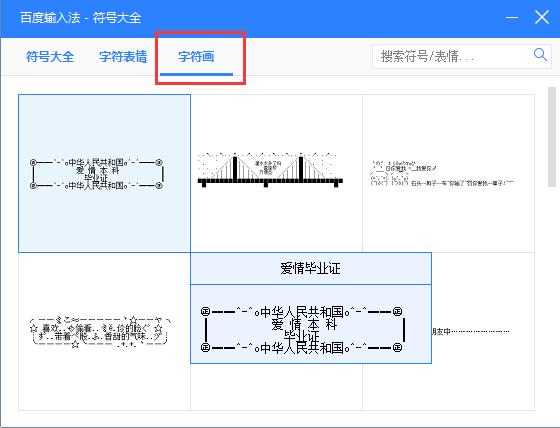
这里还有一个小技巧告诉大家,如果大家知道插入的符号名称或者插入的表情中文名称,可以直接在右侧搜索框中输入,这样比较方便快捷哦。一起来看下怎么使用吧。
搜索相关符号:
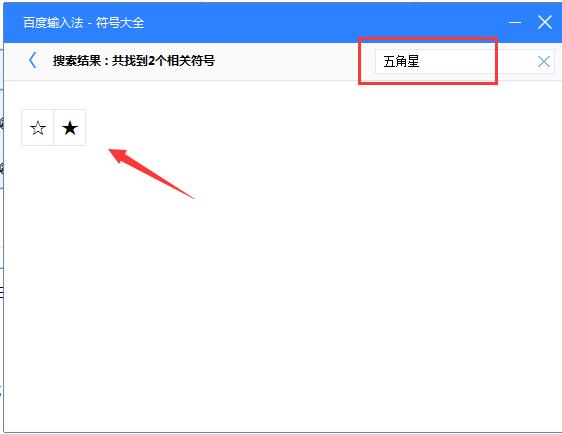
搜索符号表情:
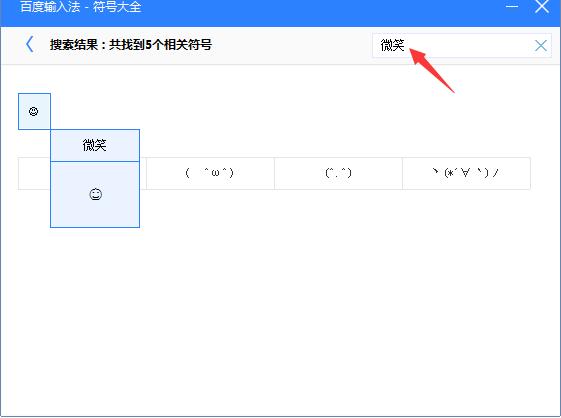
二、百度输入法怎么自定义个性短语?
1、在本站下载安装百度输入法,然后切换到百度输入法,接着我们的电脑右侧就能看到它的状态栏;
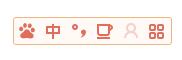
2、鼠标滑动过程状态栏右侧“工具箱”处单击打开。在工具箱可找到“设置属性”,打开高级设置面板。
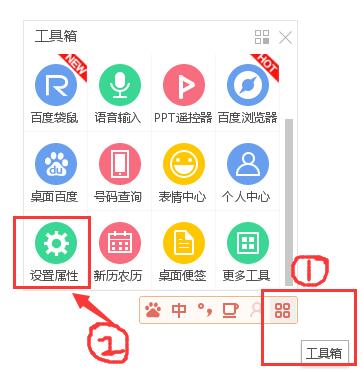
3、在高级设置面板左侧点击“更多”选项,如下图所示:在“其他选项”栏目可勾选自定义短语,接着点击“自定义短语设置”;
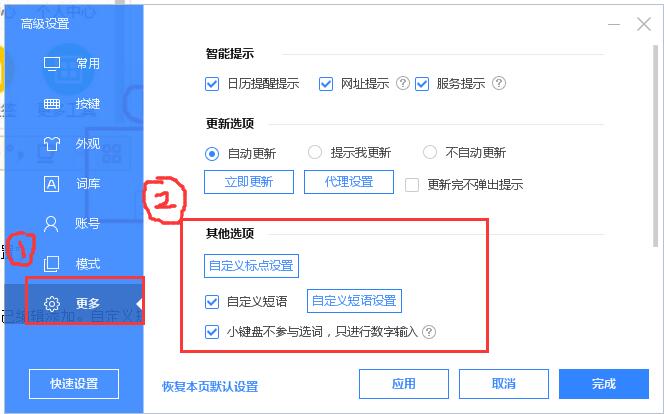
4、打开“自定义短语”面板,这里系统默认会给出一些自定义短语,大家可点击编辑修改为自己的习惯用法,也可以自己编辑添加。自定义短语只需要点击“添加”,如下图所示:
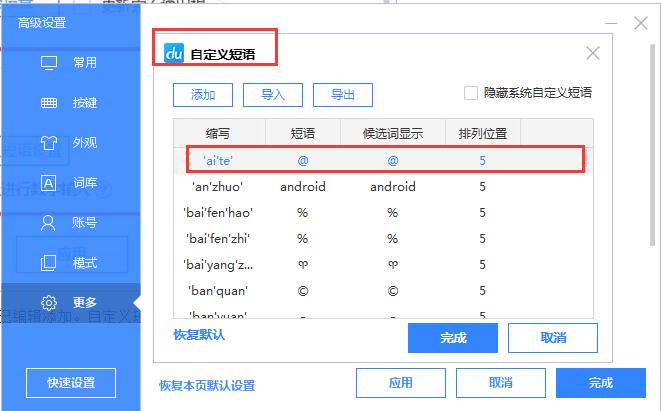
5、在添加面板中设置一下就可以了。
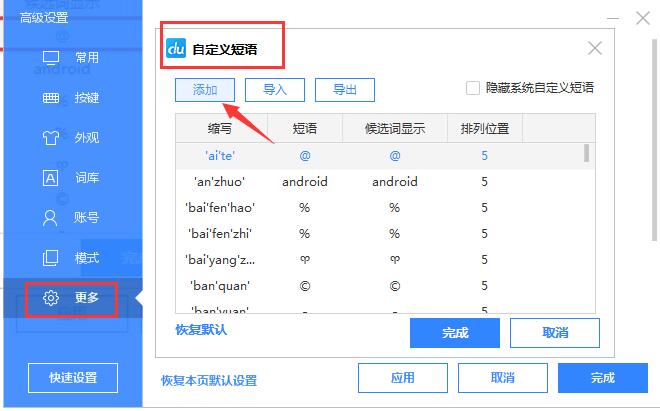
6、点击自定义短语后就会看到如下的“添加自定义短语”面板,我们在这里输入相对应的内容,然后点击完成就可以了。
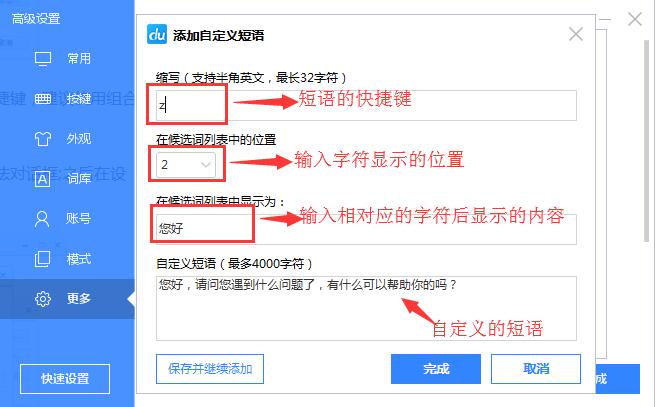
8、当输入这个缩写时就可以简单打出来了,选择2之后,就可以在相应的输入位置自动输出自定义短语了,是不是很方便简单呢?这个对于电商、客服来说,使用它可以减少打字时间,大大提高工作效率,有需要的朋友赶紧来下载百度输入法吧。

百度输入法使用技巧
百度输入法怎么更换皮肤?
1、在本站下载安装百度输入法官方版,然后将输入法切换到百度输入法。切换完百度输入法后我们可以看到它有一个状态条。
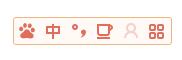
2、用鼠标滑动到状态条的右侧“工具箱”处单击打开,在工具箱可找到“设置属性”工具打开。
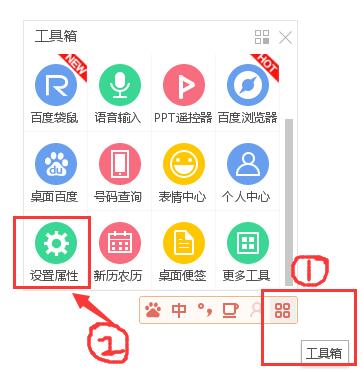
4、点击”设置属性”就会打开高级设置面板,如下图所示。接着我们点击右侧了“外观”在这里就可以设置百度输入法的皮肤了。在皮肤设置栏目中选择自己的皮肤就可以了,这里可以看到它的预览效果呦。喜欢哪个就选择哪个吧!
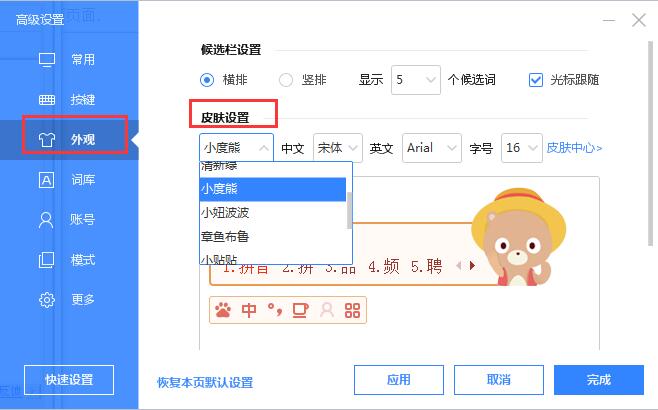
5、这里的皮肤是自己已经下载的和系统默认给出的皮肤,如果没有自己喜欢的,可以点击右侧的“皮肤中心”,然后到官方的皮肤中心下载再使用哦。
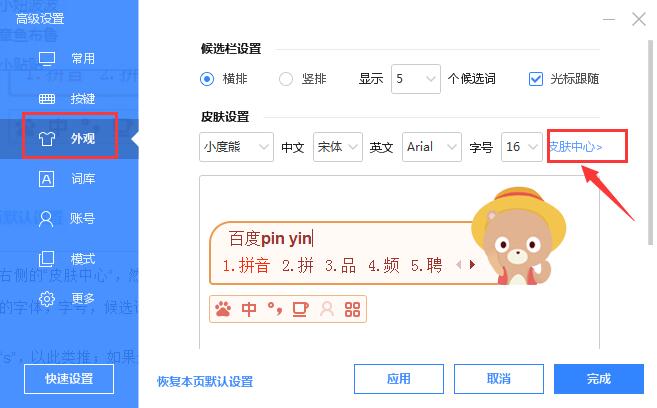
6、这里还有一个小技巧,在外观面板中除了可以设置百度输入法的皮肤外,还可以修改它的字体,字号,候选词等等。设置自己个性的输入法就在这里修改吧。